移动设备管理(MDM)仅仅是个开始,而EMM和MCM则为移动员工提供了更高的效率和安全性。
在短短几年内,平板电脑和智能手机已经从消费者为中心的产品发展为从根本上改变企业环境的产品。现代工作人员需要能够随时随地进行工作,而移动化让这一切变得更容易。
消费类电子设备在工作场所的兴起给IT带来全新的挑战。谁应该被允许使用移动设备访问企业数据,以及哪些设备?哪些数据可以被访问,以及如何被访问?
在设备开始大批涌入企业时,特别是伴随携带自己设备到工作场所(BYOD)趋势,IT更深入地了解了智能手机和平板电脑管理。虽然挑战依然存在,但设备的普遍性让移动性从开展业务的专门部件转变为日常业务流程,而这符合企业的总体目标。
多年来,黑莓手机一直都是企业移动性的领导者,它通过BlackBerry Enterprise Server(现在是BlackBerry Enterprise Service)为IT提供控制。而运行苹果的iOS、谷歌的Android和微软的windows Phone操作系统在开始并没有这些管理功能。
移动设备涌入企业催生了一整套全新的技术来解决安全性和合规性问题。移动设备管理(MDM)只是一个开始,随后出现了更强大和全面的管理方法,其中标志性方法就是企业移动管理(EMM)。
EMM为IT提供了更多控制,这些控制不只是针对设备。EMM平台的基本组件包括对设备、应用和内容的管理,以及对协作和用户配置文件的管理。有些EMM系统还包括自己的电子邮件和浏览器客户端以及应用开发功能。
在过去一年左右的时间内,EMM市场经历了很大的变化和整合,因为技术供应商已经注意到更多企业转向移动性。大型供应商(包括IBM、Citrix、甲骨文和VMware)都纷纷收购EMM初创公司来补充其移动性产品组合。微软、戴尔、三星和CA Technologies等公司则开发出自己的EMM产品。
仍然专注于EMM的独立公司正不断减少,其中Good Technology和MobileIron是无可争议的领导者。有人猜测这两家公司以及所有其他独立EMM供应商将会被收购。
转变智能手机和平板电脑管理战略
企业只能做少量工作来锁定设备。设备给企业不断带来威胁,包括越狱以及设备不可避免地被偷或者丢失。现在焦点正逐渐从管理设备转移到管理这些设备上的数据和应用。
对于数据管理,企业有很多选择。其中容器(或沙盒)技术让用户可以在BYOD设置中隔离个人数据和企业数据。例如,电子邮件客户端的容器可以保持隔离用户的企业电子邮件与个人电子邮件。
同时,双重角色采取了类似的做法,IT在设备中配置工作配置文件和个人配置文件。当员工离开公司时,IT可以在双角色设备擦除工作配置文件内的数据。
移动应用管理(MAM)允许IT控制在受企业控制的移动设备中运行的应用内的访问权限和数据。随着企业更多地了解移动性如何加快业务流程以及让员工更有效,解锁移动应用的功能以及管理这些应用的方法成为关键。
移动应用并不能简单地变成采用移动形式的传统桌面应用。它们必须调整为满足移动员工的需求以及兼容各种设备和操作系统。
对于移动应用开发,IT部门采取的一种方法是移动后端即服务,其中IT使用应用编程接口和软件开发人员的工具包来绑定移动应用和云计算服务。
移动内容管理(MCM)是一个活跃的市场,在这个市场,IT购买者有很多选择。企业可以使用消费型的产品,例如dropbox和Google Drive,并且,也有很多企业级平台,例如来自Box、Acronis、Accelion、Soonr和WatchDox的产品。
此外,供应商正在通过EMM系统提供MCM和安全文件传输,例如Citrix的ShareFile和AirWatch的Secure Content Locker。
尽管经过多年的完善和实践,对于很多企业来说,BYOD仍然是一个迷。IT部门如何应对BYOD取决于其企业。有些企业为其设备采用全BYOD的做法,而其他企业(其中有些在受监管的行业)不允许这种类型的自由度。
BYOD的另一种替代方法是企业提供给个人使用(COPE)设备。
通过COPE,企业为用户提供多种可选设备,这些设备可以像BYOD设备一样受到管理和操作。这种方法比BYOD更具成本效益,因为企业可以直接从OEM批量购买设备。
BYOD政策可以为IT管理员和最终用户提供在工作环境中使用个人设备的最佳做法指南。管理员必须调整企业的需求与最终用户的需求,并且在机遇和挑战之间找到一种平衡。
携带自己设备到工作场所的政策可以规定可接受使用、报销、应用、安全和设备选择等。针对企业中的移动设备制定清晰简明的政策,明确哪些可以做和不可以做,绝对可以为IT人员和最终用户节省很多麻烦。
移动性为最终用户对其工作效率提供了更多控制。当IT了解如何对待这些工具时,企业整体都会从中受益。

为什么电脑开机没声音?
首先检查任务栏右侧有无“小喇叭”。 如果有,则声卡正常,故障原因可能是系统声音太小,或设置了静音,或音箱故障所致。 可以继续通过耳机检查是否有声音输出,如果有,则是音箱的故障。
显卡驱动怎么装
看好了别眨眼,等会必须选择我。 更新安装显卡驱动1、右击“我的电脑”----“属性”---“硬件”----“设备管理器”,打开“显示卡”,前面有没有黄色的“?”有,说明没装驱动,有“!”,说明已装驱动,但不能正常使用,右击显卡,选“卸载”将原驱动卸载。 2、如不知道自己显卡型号,右击桌面—属性—设置—“显示:”下面写的就是你这台电脑上用的显卡型号,接着打“高级”,窗口上方显示的“即插即用监视器和”后边一串字符和数字,就是你这台电脑上用的显卡型号;也可“开始”—“运行”—输入 dxdiag, 打开“DirectX诊断工具”—显示,从打开的界面中找。 3、将显卡驱动光盘放入光驱。 右击“显示卡” 下的?号选项,选“更新驱动程序”,打开“硬件更新向导”,选“是,仅这一次”---“下一步”---“自动安装软件”—“下一步”,系统即自动搜索并安装光盘中的显卡驱动程序,如果该光盘没有适合你用的显卡驱动,再换一张试试,直到完成。 4、如果没有适使的光盘,可到驱动之家、中关村在线、华军等网站下载。 从网上下载的驱动程序软件,下载驱动一要看型号,二要看适合不适合你的系统使用,要多下载几个备用。 5、下载的驱动程序软件,一般有自动安装功能,按软件要求去安装,就能顺利完成。 不能自动安装的,解压备用 ,要记下该软件在磁盘中的路径,如D:\…… \……。 打开“硬件更新向导”—去掉“搜索可移动媒体”前的勾,勾选“从列表或指定位置安装”---“下一步”,勾选“在搜索中包括这个位置”,在下拉开列表框中填写下载的显卡驱动文件夹的路径(如D:\……\……)---“下一步”,系统即自动搜索并安装你指定位置中的显卡驱动程序。 6、装上显卡驱动之后,再去调分辨率和刷新率。 下载万能显卡驱动
电脑没声音了
方案一: 1、查看任务栏音量图标,是否点击成静音了,音量是否调到最小了。 2、检查发音设备,耳机、音箱,各个接线连接是否正常,插口是否插对。 耳机音箱上是否正常工作。 是否接通电源! 3、查看耳机音箱上的音量调解开关 是否调到了最小,或者静音。 4、检查windows自带的播放软件 RealPlayer 和 Windows media Player 的音量,,是否都调解成最小,或者静音! 5、检查BIOS声音设置选项。 是否设置了声卡禁用! 详情参考BIOS设置图解教程 6、检查声卡驱动是否损坏! 如果声卡驱动还在,但还是没有声音,就只有从新装声卡驱动了! 如果有买电脑的原代的声卡驱动盘,则直接斜载掉,然后重装。 将声卡的驱动光盘放入光驱,右击“声音、视频和游戏控制器”下的?号选项,选“更新驱动程序”,打开“硬件更新向导”,选“是,仅这一次”---“下一步 ”---“自动安装软件”--“下一步”,系统即自动搜索并安装光盘中的声卡驱动程序,如果该光盘没有适合你用的声卡驱动,再换一张试试,直到完成。 如果没有原带的盘,则参考以下: 展开的“声音、视频和游戏控制器”下的声卡项,查看下声卡的具体的型号,然后把型号在网上搜索一下,下载个驱动,一般去驱动之家。 如果没有则可以用万能声卡驱动! 下载保存后,右击“我的电脑”----“属性”---“硬件”----“设备管理器”,打开“声音、视频和游戏控制器”,右击“声音、视频和游戏控制器”下的?号声卡选项,选“更新驱动程序”,打开“硬件更新向导”,去掉“搜索可移动媒体”前的勾,勾选“从列表或指定位置安装”---“下一步”,勾选“在搜索中包括这个位置”,在下拉开列表框中填写要使用的声卡驱动文件夹的路径……---“下一步”,系统即自动搜索并安装你指定位置中的声卡驱动程序。 如果还没有声音估计就得换声卡了! 方案二: 1、检查声卡、连接线,以及音箱等设备是否连接正常;运行杀毒软件进行杀毒; 2、右击“我的电脑”----“属性”---“硬件”----“设备管理器”,打开“声音、视频和游戏控制器”有无问题,即看前面有没有 3、有声音但不见小喇叭时[打开控制面板----声音和视频设备----音量,在“将音量图标放入任务栏”前打上对号; 4、无声音又无小喇叭时,打开控制面板----添加与删除程序----添加删除Windows组件,在“附件和工具”前打对号,点击“下一步”,然后,关机重启,系统会提示安装新硬件,按照提示进行安装即可; 5、卸载声卡驱动程序,重新进行安装或升级声频驱动程序; 6、当安装声卡驱动程序时出现“找不着AC晶片”提示,有可能是电脑中毒,或者因违规操作误删了声卡驱动程序,抑或是内部软件冲突解决的办法是重装系统和驱动程序 7、干脆不予理睬,关机后等待一段时间后再重新开机,有时声音问题会自行解决不妨你可以试 8、开始—控制面板—声音和音频设备—声音,看看是不是调成无声的了,然后选windows默认 9、点击开始-运行,输入regedit,回车,这就打开了注册表,点几HKEY-CURRENT-USER,再点击其中的ControlPanel项,再击其下的Sound中的Beep将它的值由No改为Yes重启,是不是又听见久违了的开关机声音了 10、把原来的帐户删除了,创建一个新的帐户,这样开关机就有声音了,可能是用户配置文件出错造成的问题,可以先开启来宾用户guest,重起试试看下有没有开关机声音,如果有的话就可以用上面的方法了,先要创建一个管理员帐户,然后就点击你这个出问题的帐户,然后按着提示就可以删除了,在删除的过程中它还会提示是否要保留原来帐户的文件,在删除的时候最好要备份收藏夹,还有开始菜单里的安装软件创建的文件夹,搞定后再把它们复制过去就可以了











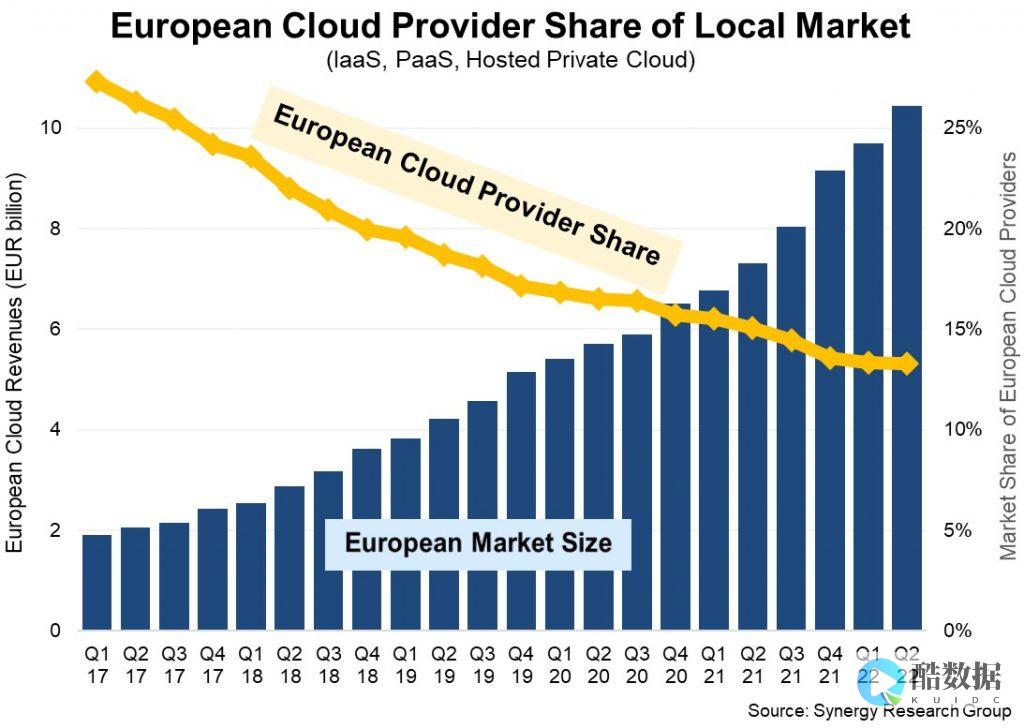


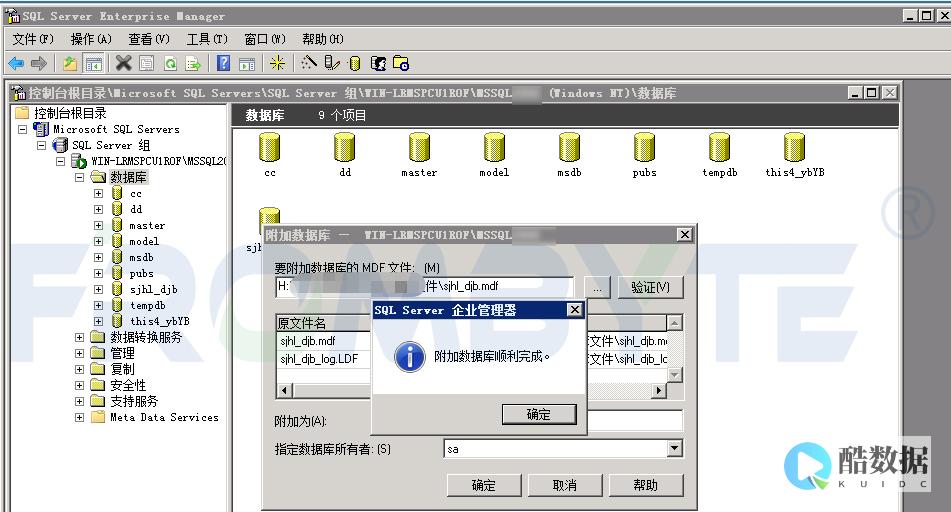
发表评论